Sådan ændres Excels decimal separatorer fra perioder til kommaer

I USA bruger vi en periode eller peger som en decimalseparator (1.23). Det samme gælder i Storbritannien og Australien. Andre europæiske lande bruger dog kommaet som en decimalseparator i stedet. Forskellige afgrænsere bruges også til at adskille tusinder grupper (1.000).
Sig, at du opretter forskellige prislister for forskellige lande. For at vise priserne korrekt for hvert land, ville det være nyttigt at kunne angive de tegn, der anvendes til decimaler i priser og for at adskille tusindgrupper, så du kan beholde hvert nummer formateret som et valuta nummer til brug i formler, hvis det er nødvendigt. Vi viser dig, hvordan du kan ændre decimal og tusind separatorer i Excel.
RELATED: Sådan ændres valutasymbolet for visse celler i Excel
BEMÆRK: Når du ændrer denne indstilling, påvirker det alle Tallene i alle arbejdsbøger du åbner fra da til, indtil du ændrer det igen. Du kan ikke ændre denne indstilling kun for bestemte celler. Når du arbejder med forskellige valutaer, kan du dog ændre valutasymbolet for bestemte celler.
Klik på fanen "File" for at ændre de typer af decimaler og tusind separatorer, der bruges i Excel. "Valg" i listen over emner til venstre.
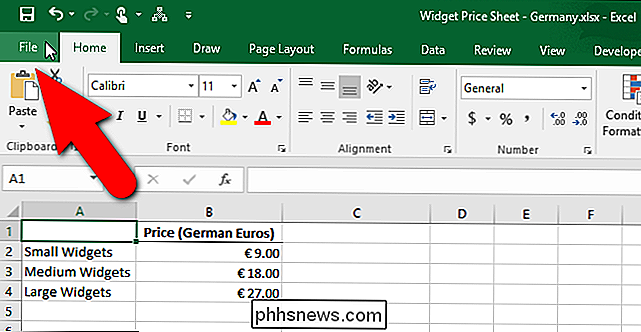
Dialogboksen Excel-indstillinger vises. Klik på "Avanceret" i listen over emner til venstre.
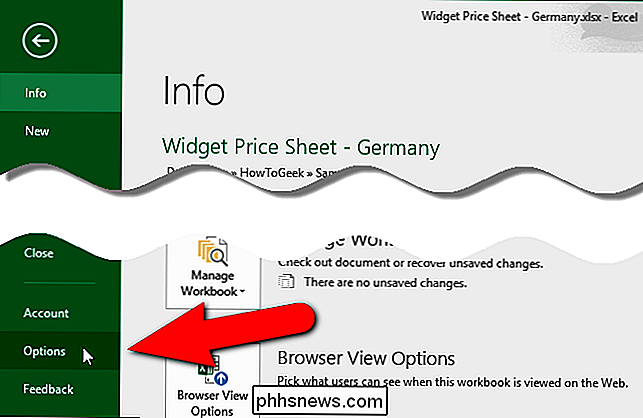
I afsnittet Redigeringsindstillinger klikker du på afkrydsningsfeltet Brug systemafskærmere, så der er ingen markering i boksen.
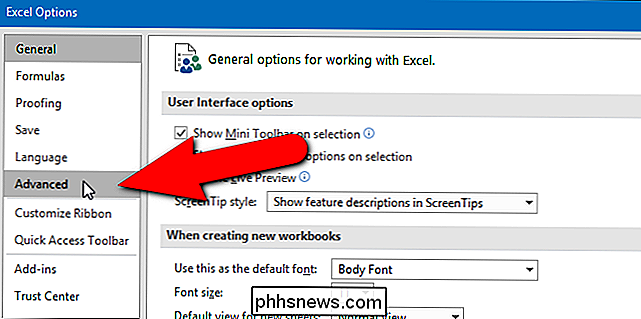
"Decimalseparatoren" og "Thousands separator" redigeringsbokse bliver tilgængelige. Indtast det tegn, du vil bruge til hver i redigeringsbokse og klik på "OK". For vores eksempel bruger vi et komma som decimalseparator og en periode som tusindalseparatoren.
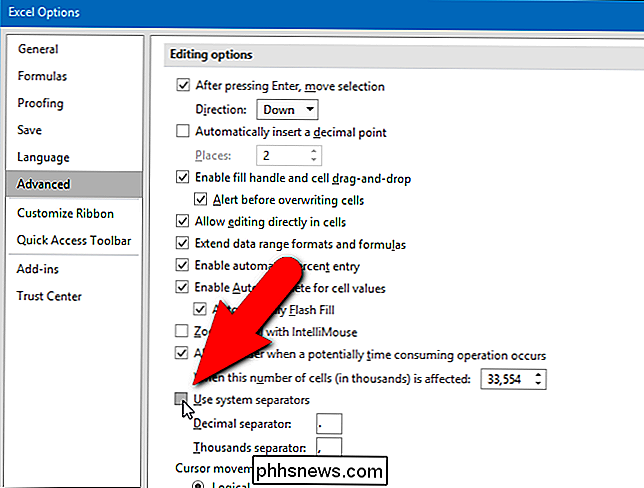
De nye separatorer indsættes automatisk i alle numrene i din projektmappe, der bruger dem.
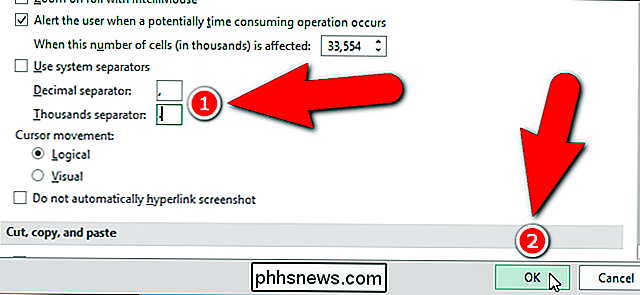
RELATERET:
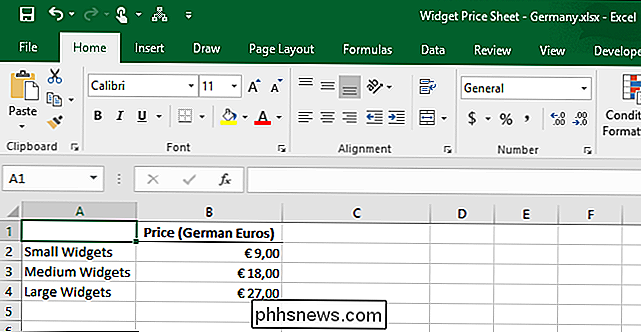
Hvordan at ændre Windows 'standardvaluta fra dollar til euro Hvis du vil ændre decimal og tusind separatorer i Windows til et hvilket som helst program (ikke kun Excel), der viser decimaltal og store tal, kan du ændre "Decimalsymbolet" og "Digital gruppesymbol" i samme dialogboks (Tilpas format), hvor du kan ændre valutasymbolet for Windows. Du kan også ændre antallet af cifre efter decimaltegnet og endda hvor tusindvis er grupperet. Ud over at bruge forskellige tusind separatorsymboler grupperer nogle lande de tusindvis i antal forskelligt.

Alt du kan gøre på din Apple-ur uden din iPhone
Din Apple Watch er afhængig af din iPhone for at få beskeder, se data og endda sende beskeder og foretage opkald. Men din Apple Watch er ikke helt ubrugelig uden din iPhone. Her er nogle ting, du kan gøre på dit ur, når din telefon er uden for rækkevidde. Se tekstbeskeder, e-mails og seneste opkald RELATERET: Sådan besvarer du e-mails på din Apple Watch Når din Apple Watch er ikke forbundet til din iPhone, du får ikke nye sms'er eller e-mails, og du får heller ikke besked om opkald, der kommer ind.

Sådan sikkerhedskopieres, tørres og gendannes din Apple-watch
Apple Watch er i sin egenskab en lille lille computer med data backup og sikkerhedsbehov. Læs videre, da vi viser dig, hvordan du sikrer, at din Apple Watch er sikkerhedskopieret, slettet og genoprettet, ligesom du ville gøre med din smartphone. Uanset om du vil sikre, at dit ur er sikkerhedskopieret til øjeblikket i øjeblikket vil tørre det rent før et salg eller overføre det til et familiemedlem, eller hvis du vil vide, hvordan du gendanner en sikkerhedskopi, når du har nulstillet dit ur og opdaterer Watch OS, er vi her for at hjælpe.



